WPS文字怎样编辑公式并显示出来
PS文字编辑公式并显示出来的方法
进入wps文字界面,如下图:
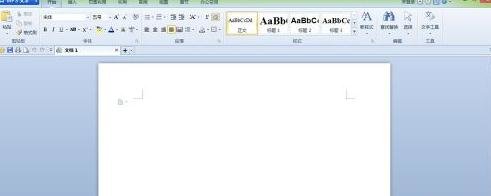
点击插入,进入插入界面,如图

点击对象,如图

点击Kingsoft equation 3.0,然后点击确定 如图

打开公式编辑器,如图

开始编辑公式,打开相关选项,就可以进行相关公式编辑

编辑完成后,点击空白处就可以回到文档中

赞 (0)
PS文字编辑公式并显示出来的方法
进入wps文字界面,如下图:
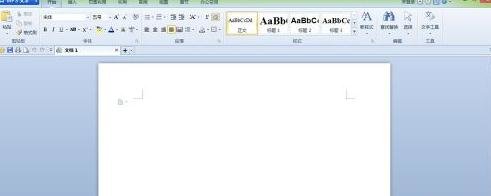
点击插入,进入插入界面,如图

点击对象,如图

点击Kingsoft equation 3.0,然后点击确定 如图

打开公式编辑器,如图

开始编辑公式,打开相关选项,就可以进行相关公式编辑

编辑完成后,点击空白处就可以回到文档中
